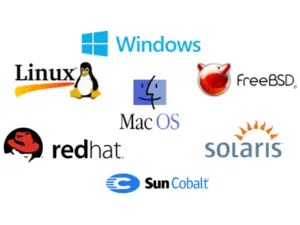Un computador como todas las cosas, debe cuidarse y mantenerse para prevenir problemas. En particular en un computador hay dos cosas distintas que deben cuidarse: el hardware (la parte física) y el software (los programas y la información que el computador tiene).
Se entiende por mantenimiento del computador al conjunto de actividades que se requieren realizar periódicamente para mantener al computador en óptimo estado de funcionamiento, y poder detectar a tiempo cualquier indicio de fallas o daños en sus componentes.

Existe una diferencia importante entre el mantenimiento y la solución de problemas en los equipos de cómputo; nuestro objetivo en ésta edición es que, en nuestro rol de usuarios de un equipo, llevemos a cabo las tareas de mantenimiento y dejemos solamente las segundas a los técnicos, debido a que se necesitan conocimientos más especializados para ello.
Como dijimos al comienzo, existen tareas distintas para el mantenimiento de la parte física y para el óptimo funcionamiento de los programas y la conservación de los datos. En la primera parte nos ocuparemos del hardware y en la siguiente sección, desarrollaremos las tareas de mantenimiento que deberíamos hacer para conservar nuestro programas y datos seguros y organizados para su óptima utilización y funcionamiento.
En general, para un funcionamiento efectivo del equipo se requiere ciertas condiciones ambientales que deben ser controladas y mantenidas dentro de ciertos parámetros. Incluyen un ambiente de trabajo limpio, iluminado, con suficiente espacio.
El computador nunca puede estar expuesto al agua ni a humedad excesiva. Cuidarlo de las temperaturas muy altas y de la incidencia de la luz del sol en forma directa. Los cuidados con el equipo en sí se limitan casi siempre a mantenerlo libre de polvo y suciedades tanto externa como internamente.
Evitar lo máximo posible los golpes. Y considerar que siempre que se tenga que mover o limpiar el equipo y sus periféricos, éste debe encontrarse apagado y desconectados los cables de la corriente eléctrica.
Tabla de Contenidos
¿Por qué debe limpiarse?
El medio ambiente que rodea al computador encuentra en él un imán de polvo; junto a la humedad, por ejemplo, el polvo puede ser un magnífico conductor eléctrico, lo cual puede provocar pequeñas fallas en los componentes electrónicos del equipo, asimismo, el polvo acumulado reduce la eficiencia de los ventiladores de enfriamiento y puede actuar como un manto aislante que conserva el calor y no permite que la irradiación de éste se aleje de los componentes. También puede ocasionar atascamiento, degradación de velocidad o ruido de los componentes mecánicos.
Las razones por las que un computador se ensucia son principalmente el polvo suspendido en el ambiente, la electricidad estática, el calor, la humedad, una ubicación poco apropiada como la cocina o incluso un lugar junto a una ventana.
Dentro de las recomendaciones generales para mantener la limpieza de un equipo está el utilizar unas fundas para el monitor, la caja (CPU), el teclado y la impresora. Conviene evitar materiales que retengan la suciedad o que generen mucha electricidad estática. También conviene lavarse las manos antes de utilizarlo, y sobre todo, no fumar, ni beber, ni comer y evitar lo máximo posible la circulación de animales domésticos cerca del área de utilización del equipo debido a que generalmente desprenden pelos. Respecto a los aparatos domésticos que los afectan se encuentran los lonizadores y vaporizadores.
¿Con qué se limpia?
Para el usuario es suficiente con dos paños que no suelten pelusa y que no rayen, un poco de alcohol, un pincel suave. También puede utilizarse un aspirador de polvo especial para este tipo de tareas o, en caso de no contar con uno, una aspiradora de uso doméstico con alguna boquilla estrecha que pueda insertarse entre los espacios interiores del equipo. Otro aparato que puede ser de mucha utilidad es, una herramienta similar a la aspiradora pero que sopla. Lo que siempre se debe tener en cuenta es que para la limpieza NO DEBE utilizarse ningún líquido, excepto en contados casos que serán detallados más abajo.
Con qué periodicidad debe realizarse el mantenimiento
La cantidad de horas diarias de operación, el tipo de actividad que se realiza, el ambiente donde se encuentra ubicada (si hay polvo, calor, humedad, etc.), el estado general (si es un equipo nuevo o muy usado), y el resultado obtenido en el último mantenimiento, son los factores que deben tenerse en cuenta. Para un sistema de uso personal, que funcione unas cuatro horas diarias, en un ambiente favorable y dos o menos años de operación sin fallas graves, puede resultar aconsejable realizar el mantenimiento del computador cada dos o tres meses de operación, aunque algunas de las actividades de mantenimiento pudieran ser realizadas según se vayan necesitando. A veces una simple observación puede llevarnos a plantear una limpieza interna. En otros casos, el funcionamiento deficiente del ratón, por ejemplo, requieren la realización de su limpieza en forma inmediata.
Limpieza física exterior
Cómo dijimos anteriormente, primero hay que desconectar el equipo de la corriente eléctrica. Después se pasa un paño seco por todas las superficies quitando el polvo acumulado. Finalmente, se moja un poco el otro paño con alcohol y se limpian todas las zonas que se vean sucias o grasientas. En este caso también podría utilizarse algún líquido tipo detergente para quitar al gabinete todas las manchas, pero estas soluciones generalmente aumentan la acumulación de polvo y las manchas posteriormente debido principalmente a que no se evaporan tan fácilmente como el alcohol.
Limpieza física interior
Uno de los aspectos más importantes en el mantenimiento de un computador de escritorio es la limpieza física interior. En el interior de los computadores de mesa se acumula suciedad de diversos orígenes, además, los conectores interiores tienden a oxidarse lo que aumenta aún más las fuentes de suciedad. Otro problema es que su interior suele ser un albergue ideal para cucarachas, pequeños roedores, y diversos tipos de insectos. Los que cuentan con una infinidad de aberturas por donde penetrar. Por lo que el primer consejo para mantener lo más limpio posible el interior está el sellar lo máximo posible aquellas aberturas que no están hechas especialmente para su ventilación.
Una advertencia a tener en cuenta antes de desarmar un gabinete es el averiguar si esto puede significar la pérdida de la garantía para alguno de los componentes o del computador en sí. Solo en el caso de estar seguros de esto se debería proceder al desarme.
Para comenzar procedemos identificar cada una de las conexiones de los cables que llegan al gabinete, aunque si prestamos atención, casi siempre tienen un único lugar en el que calzan. Luego, procedemos a quitar los tornillos que fijan la tapa del gabinete al armazón del mismo. Existen algunos casos, especialmente en máquinas de marca, que cuentan con alguna forma de encastre que permite su desarmado utilizando solamente las manos. Para limpiar el interior del gabinete el mejor sistema es comenzar de arriba hacia abajo, limpiando primero la rejilla de la fuente de alimentación (generalmente ubicada en la parte superior) con un paño seco.
Seguidamente, con un pincel hay que «barrer» el polvo acumulado en las diferentes partes de los circuitos internos, teniendo cuidado de no desconectar por accidente algún cable. Finalmente, con el paño, recoger la suciedad que haya quedado en la base o quitarla con cuidado con una aspiradora.
Los lugares de mayor acumulación de polvo en el interior de los gabinetes son generalmente los ventiladores, pues además de conducir el aire polvoriento generalmente segregan partículas lubricantes que al mezclarse con el polvo, crean una capa sólida de suciedad.
Cuando de retirar el polvo se trata, otra opción es utilizar un soplador que sea capaz de lanzar un chorro de aire, y evitar tocar los circuitos. Se debe soplar el interior del gabinete por todos los sectores.
Aunque una limpieza más profunda podría ser realizada desarmando completamente las diferentes placas electrónicas y desconectando los cables en el interior del gabinete, esto es solamente recomendable para una persona especialista. Podemos, por ejemplo, realizar una limpieza como la que enseñamos, una vez cada dos o tres meses y contratar a un especialista una vez al año para una limpieza profunda.
Luego de estar seguro que se ha quitado toda la suciedad posible se puede proceder a armar nuevamente el gabinete y conectar los cables al mismo.
La limpieza del ratón
Aunque actualmente existen nuevas tecnología que han mejorado mucho este problema, por ejemplo, ratones que no funcionan a bolita sino mediante sensores ópticos, el ratón estándar es un elemento recolector de polvo y suciedad. La bolita arrastraba continuamente el polvo y partículas pequeñas de la superficie donde se desplazaba. Se iban acumulando en dos rodillos internos que tenían la función de sensar la rotación de la bolita para pasar esta información al computador que se encargaba de componer el movimiento del ratón. Esto, muchas veces, ocasionó que el ratón no responda a movimientos suaves, quedándose pegado o funcionando de a saltos.
No debe esperarse al momento de realizar el mantenimiento general. Tan pronto el ratón comience a funcionar con problemas debe limpiarse. No se requieren herramientas especiales, típicamente el ratón puede abrirse girando la pieza que sostiene a la bolita. Cuando extraiga la esfera podrá observar los dos sensores cilíndricos colocados en ángulo recto. También verá otra ruedita que tiende a presionar a la bolita hacia estos rodillos mediante un resorte. Estas tres piezas deben limpiarse desprendiendo con algún elemento que puede ser un destornillador pequeño o un cortaplumas la costra de suciedad que en ocasiones está muy compactada y adherida. NO DEBEN USARSE EN ESTE CASO NINGÚN LIMPIADOR LÍQUIDO. Gire gradualmente las piezas mientras desprende la costra y sople para que la suciedad salga.
Sople profundamente el polvillo y la suciedad que pudiera quedar dentro del ratón, y reinstale sus componentes.
El tapete del ratón también deberá ser limpiado periódicamente. Con un trapo (sin pelusa) y humedecido apenas un poco con agua y luego secado totalmente, se mantiene al ratón limpio y sin problemas por más tiempo.
La limpieza del teclado
El teclado es uno de los componentes que más se ensucia, llegando también a desgastarse y borrarse la identificación impresa de las teclas más usadas. El teclado puede guardar grandes cantidades de polvo y suciedad entre sus teclas. En caso de contar con los recursos necesarios, se puede utilizar un soplador de aire para limpiarlo. Primeramente se puede darlo vuelta y golpearlo levemente contra alguna superficie para que caiga la suciedad que no está muy adherida.
Luego, puede utilizarse en trapo húmedo con agua o alcohol para limpiar las teclas. Probando primeramente que el alcohol no borre la impresión en las teclas y teniendo cuidado de que no se escurra el líquido entre las mismas. Aunque si esto pasa, bastará con soplar un poco entre ellas o esperar a que se evaporen para utilizar el teclado sin peligro.
¿Cómo limpiar el monitor?
En primer lugar, desconectar completamente el monitor tanto de la corriente eléctrica como del gabinete del computador. Para limpiarlo del polvo, puede inyectar aire por sus rejillas sin abrirlo, pues la energía residual que conserva después de apagado lo hace peligroso.
Puede utilizarse una solución limpiadora de cristales o alcohol, para limpiar no solamente el vidrio, sino también el gabinete. Debe ocuparse un paño libre de pelusa y verter el líquido sobre el mismo, no sobre el cristal; esto impedirá que el limpiador se escurra en el espacio que existe entre el vidrio y el gabinete. Se evita así que se provoque un corto circuito en el monitor. Luego, esperar algunos momentos hasta que se evapore completamente el líquido para volver a conectarlo.
El mantenimiento de las impresoras
En el caso de las impresoras, por tratarse de un equipamiento donde el elemento mecánico es muy importante y por existir en el mercado varias tecnologías diferentes, recomendamos sólo limpiar las zonas externas y los botones con un paño seco o humedecido con alcohol y dejar la limpieza interna a un especialista.
Limpiar el CD-ROM/DVD-ROM
Como tarea principal de prevención se debe evitar introducir discos sucios en este tipo de unidades. Limpie los discos con el paño seco o con un pincel, teniendo cuidado de no rayarlos. También pueden utilizarse algunos líquidos especiales para la limpieza de discos compactos. También puede realizar una limpieza de la bandeja donde se coloca el disco y del frente del dispositivo con un paño seco o humedecido con un poco de alcohol. Esto hace que el mecanismo óptico que realiza la lectura de los discos pueda mantenerse limpio y sin fallas por más tiempo. Una limpieza más profunda que incluya el interior y los lentes y espejos que forman ese mecanismo debe ser hecha por un especialista.
Mantenimiento de los Programas y los Datos
Como dijimos en la edición anterior, se entiende por mantenimiento al conjunto de actividades que se requieren realizar periódicamente para mantener al computador en óptimo estado de funcionamiento, y poder detectar a tiempo cualquier indicio de fallas o daños en sus componentes, que pueden causar la pérdida de información importante. En el caso del software, la tarea consiste en contar con los programas indicados, mucho de los cuales vienen incluidos en el sistema operativo o pueden descargarse gratuitamente de Internet, y juntarlos con los conocimientos mínimos para llevar a cabo un correcto y organizado mantenimiento de los programas y datos.
Aunque existen hoy en día muchas formas de automatizar el trabajo de mantenimiento del software, esto incluye las descargas de las actualizaciones de los antivirus, la revisión de los discos en busca de problemas tanto físicos como lógicos, la realización de copias de seguridad y otras, mucho del trabajo y la decisión de cómo proceder ante un problema todavía dependen de una persona, por lo que lo más aconsejable es contar con toda la información posible para la toma de decisiones y para que un simple problema con solución no se convierta en una catástrofe.
No buscamos en este artículo promocionar alguna herramienta o indicar de que forma realizar las tareas para un sistema operativo en especial, simplemente proveer del máximo de información para despertar la curiosidad y dejar que cada uno investigue la forma de hacerlo en su caso particular. De cualquier manera nos encontramos abiertos a todas las consultas que deseen realizar a través de cualquiera de nuestras vías de comunicación. ¡Esperamos serles útiles!
Manteniendo el Disco Rígido
De todos los componentes de un computador, el disco es uno de los más sensibles y el que más requiere un cuidadoso mantenimiento. La detección precoz de fallas, tanto físicas como lógicas, puede evitar a tiempo un desastre con pérdida parcial o total de información, aunque esto no siempre pueda detectarse con anticipación. Un disco duro puede presentar diversas anomalías, generalmente corregibles:
A)- Falta de espacio
Por distintos motivos puede suceder que el espacio disponible en el disco se acerque peligrosamente a cero. En el mejor de los casos todo el espacio es ocupado por la información y los programas que se utilizan frecuentemente; en otros casos una buena parte de esa información no se utiliza frecuentemente o simplemente nunca se utiliza. El funcionamiento de gran parte de los sistemas operativos modernos utilizan el disco rígido para su funcionamiento normal, existe un continuo intercambio de datos entre la memoria y el disco y en el caso de la falta de espacio, el computador puede entrar en una fase de funcionamiento errático, se torna excesivamente lento, emite mensajes de error (que en ocasiones no especifican la causa), algunos programas no se inician, o se cierran después de abiertos, etc. Como factor de seguridad aceptable, el espacio vacío de un disco duro no debe bajar de un cierto porcentaje generalmente especificado por el sistema operativo, puede ser por ejemplo un 10% del disco, y cuando se llega a este límite pueden realizarse un conjunto de acciones tendientes a aumentarlo. Algunas de esas acciones pueden ser:
Una de las opciones más convenientes para la liberación de espacio en el disco consiste en desinstalar aquellos programas o aplicaciones que no se utilizan, que han sido instaladas sin nuestro expreso consentimiento, o que han vencido su licencia de uso y ya no pueden ser utilizados. NUNCA remueva un programa borrando los archivos dentro de las carpetas que los contienen, debido a que ellos son sólo una parte de los archivos necesarios para su funcionamiento. Debería haber siempre una opción para desinstalar el programa completamente, ya sea proveída por la empresa que fabrica el programa o mediante una opción del sistema operativo. Solo en caso extremo o que el programa lo diga expresamente debe borrar los archivos manualmente.
Algunos programas requieren para su funcionamiento crear archivos temporales. Estos archivos se reconocen por muchas veces por su extensión (.tmp) y generalmente existe uno o varios directorios donde pueden alojarse. En condiciones normales, las aplicaciones que abren archivos temporales deben eliminarlos cuando la aplicación concluye, pero esto a veces no sucede, por ejemplo, cuando se concluye el programa en condiciones anormales, o por una deficiente programación de la aplicación. Por lo general los sistemas operativos traen programas para realizar la limpieza de archivos temporales. También existen programas propietarios que realizan la misma función. Pero en el caso extremo en que no se cuente con uno de estos programas, se puede realizar una búsqueda en el disco rígido de todos aquellos archivos con la terminación .tmp y eliminarlos.
Existen otro tipo de archivos que pueden borrarse, y no son temporales: aquellos que se encuentran en la papelera de reciclaje, los del caché de Internet, es decir los que guardan información sobre las páginas que visitamos anteriormente para hacer la navegación más rápida la próxima vez que visitemos las mismas páginas y algunas carpetas que permanecen el disco después que se baja o se instala un programa. El caché de Internet debe borrarse teniendo en cuenta que después de borrado no podrán verse las páginas ya visitadas sin estar conectado. Debería hacerse mediante una función explícita que viene con el navegador. Otra opción para ahorrar espacio es ajustar el tamaño del caché para que no sea más grande que lo estrictamente necesario.
Un usuario un poco más experimentado podría intentar otras posibilidades, como por ejemplo eliminar archivos duplicados, instaladores, datos de aplicaciones desinstaladas, etc. Debe obrar con mucho cuidado cuando haga esta «limpieza profunda» y si no hay plena seguridad de que un archivo en cuestión puede ser borrado, no debe eliminarlo de la papelera de reciclaje hasta comprobarlo, pudiendo reponerse a su ubicación original si resultara necesario.
Otra posibilidad que puede producir notables incrementos del espacio disponible es la compresión de archivos o directorios completos. Si Ud. tiene instalada una aplicación voluminosa que utiliza muy ocasionalmente, puede comprimir el directorio completo y descomprimirlo solamente cuando la use teniendo en cuenta que necesitará el espacio total en el momento de descomprimirla para su uso. El más popular de los programas de compresión es el Winzip, mediante el cual puede comprimir carpetas completas con todas las subcarpetas y archivos, obteniéndose a veces reducciones de más del 50% del espacio originalmente ocupado.
Una opción que además de aumentar el espacio disponible en el disco permite conservar la información para su recuperación futura es lo que se conoce generalmente como «copia de seguridad o respaldo» (Backup). Consiste en una copia de todos los archivos, generalmente de información, en un medio confiable en el que pueda ser almacenado por algún tiempo. Uno de los medios más utilizados en este momento son los discos compactos (CD) por su capacidad, costo y confiabilidad. Aunque también se podrían utilizar otros como los discos ZIP o las cintas. Una vez que fue realizado el backup pueden borrarse del disco todos aquellos archivos que no se utilizan frecuentemente y que fueron incluidos en la copia.
Por último, la solución más fácil pero menos económica consiste en comprar otro disco de mayor capacidad para reemplazar al primero o un segundo disco que aumente la capacidad total de almacenamiento en el computador.
B)- Defragmentación
Durante el uso cotidiano de un computador la información que se encuentra almacenada en el disco rígido, en forma de archivos, se borra, se duplica, se mueve, se copia desde otros medios como un disquete, algunos programas nuevos se instalan, otros se desinstalan y algunos otros se actualizan. Todo esto hace que exista un movimiento de la información desde algunos sectores del disco a otros, que se almacenen en el primer lugar vacío que encuentren y que al no alcanzar el espacio para guardarlo todo junto sea fraccionado para que quepa enteramente en el disco. Todo esto empeora aún más con el tiempo y cuanto más movimiento de información exista. Aunque no existan complicaciones para que el computador siga funcionando de esta forma, no es el mismo el tiempo que se emplea en leer un archivo que físicamente se encuentra almacenado todo junto que si este se encuentra diseminado por todo el disco. A este proceso se conoce generalmente como fragmentación y un nivel alto de la misma puede resentir en forma considerada el desempeño del computador. Por lo tanto es recomendable que cada cierto tiempo, dependiendo del uso que se le dé a la máquina, se realice una defragmentación. Existen programas que realizan mediante ciertas técnicas el acomodo de la información de manera que al final de la operación tengamos todas las partes de cada uno de los archivos almacenados en lugares contiguos del disco, incluso algunos se ocupan de ubicar en lugares de mejor acceso a los programas y datos que se leen más frecuentemente. Los sistemas operativos que no manejan internamente la fragmentación suelen contar con un programa especializado para realizar la defragmentación. Aunque existen otros programas creados por diferentes empresas que suelen tener algoritmos de defragmentación más optimizados.
C)- Diagnóstico y solución de problemas
Existen una serie de aplicaciones que permiten hacer una revisión del «estado de salud» física y lógica del disco rígido. Entre esas aplicaciones podemos encontrar el SCANDISK que viene como parte del sistema operativo Windows o el Norton Disk Doctor propiedad de la empresa Symantec ambas con el mismo propósito.
Algunas de las anomalías que pueden presentarse y que pueden ser solucionadas con estas aplicaciones son:
Cadenas perdidas o Clusters: Se trata de un espacio aparentemente ocupado en el disco, pero no asociado a ningún archivo o directorio. Este espacio puede recuperarse mediante una de estas opciones: convirtiéndolo en un archivo, o borrándolo. La opción menos arriesgada es optar primero por convertirlo en un archivo y luego comprobar que no contiene información importante, caso contrario borrarlo manualmente como se hace con cualquier archivo. Estas anomalías surgen generalmente asociadas a un fallo de energía, o la finalización súbita y anormal de una aplicación o del propio sistema operativo.
Direccionamiento cruzado de archivos: El sistema operativo almacena una base de datos denominada FAT (File Allocation Table) de todos los archivos que tiene en el disco rígido, su nombre, extensión, tamaño y otros datos que considera importante. Además de esto, guarda también el lugar físico en el cual está almacenado ese archivo. El problema surge cuando un espacio del disco es asignado a dos o más archivos. Generalmente el problema es solucionado satisfactoriamente por las aplicaciones, aunque en ocasiones se pierde alguna información.
Copias 1 y 2 de la FAT no coincidentes: Puede constituir un signo de gravedad, y en pocas ocasiones se repara satisfactoriamente sin mayores contratiempos. Dos copias idénticas de la FAT se mantienen en el disco como medida de seguridad, y si se detecta que estas copias no coinciden se emite el mensaje de alarma. Supuestamente el utilitario debe analizar cuál de las dos copias es «la mejor» o la más confiable, pero no siempre sucede. Es recomendable en estos casos la ayuda de un técnico calificado antes de iniciar la reparación del fallo. En ocasiones el problema resurge inmediatamente después de haberse corregido, lo cual indica posibles daños físicos irreversibles en el disco rígido.
Sector de arranque alterado o dañado: Este es el mensaje de error típico cuando el computador deja de realizar la secuencia normal de arranque desde el disco rígido. Las causas de un sector de arranque dañado pueden ser diversas: efecto de un virus, fallo abrupto de energía, descargas eléctricas, o factores relacionados con la edad del disco. Se requiere la participación de un técnico calificado para solucionar este fallo.
Sectores físicamente dañados: Dentro de las causas se puede encontrar el envejecimiento físico del disco, condiciones ambientales adversas (exceso de humedad, calor, etc.), uso abusivo prolongado, fallo súbito de energía, y golpes. Si el daño se produce en el sector de arranque el disco queda totalmente inutilizable, pudiendo ocasionalmente recuperarse parte de la información almacenada mediante técnicas complejas de recuperación, que deben ejecutarse por personal técnico calificado. En ocasiones, por ejemplo cuando el origen es un golpe o fallo súbito de energía, el área dañada puede ser única, pequeña y concentrada. La aplicación en este caso intentará copiar la información hacia un lugar sano del disco y le informará el archivo al que corresponde, en algunos casos el programa que se encontraba almacenado en esa ubicación quedará parcial o totalmente inutilizado, o se perderá parte de la información, por lo que es aconsejable reinstalarlo o tratar de recuperar los datos perdidos. Si el daño físico llegara a ser mayor, la mejor solución debería ser hacer una copia de respaldo de toda la información que se pueda recuperar y cambiar el disco.
Actualización del Antivirus y revisión profunda
Los primeros virus de la década del 70 eran más simpáticos que dañinos, eran pocos y su desactivación generalmente fácil. Los primeros antivirus podían «vacunar» las computadoras para prevenir la infección y pasaban semanas entre los descubrimientos de nuevos virus. En esa época los antivirus podían transportarse en un sólo disquete, encontrándose actualizaciones cada dos o tres meses. Nada de contaminación por Internet o correo electrónico y ni soñar con virus polimórficos, técnicas de ocultamiento y encriptación. Los virus generalmente se transmitían por el uso de disquetes contaminados, dentro de los sectores de arranque o en programas ejecutables, y muy pocas personas contaban con la capacidad de crear nuevos virus.
El desarrollo de la tecnología no siempre trae resultados buenos, y hoy los virus conocidos pasan de 50.000. Para que se tenga una idea de su «tasa de natalidad» tomemos por ejemplo el Norton Antivirus: hasta el 22 de Agosto de 2002 reconocía 52.348 virus y ya el 5 de Septiembre, catorce días después, la cifra aumentó a 52.996. O sea, 578 nuevas especies que indicaban una tasa de crecimiento de 41 virus diarios. Las actualizaciones no deben posponerse si se desea estar medianamente protegidos, y los antivirus modernos aplican técnicas heurísticas para anticiparse a la infección de virus desconocidos. Por Internet y el correo electrónico circulan millones de archivos y correos contaminados cada día, y las más avanzadas técnicas para producir virus son públicamente conocidas. Los virus pueden enviarse en documentos, en anexos de correo, y por cuanto «agujero de seguridad» se descubra a diario.
Ya no basta con ejecutar un simple programa antivirus para una descontaminación total. Los nuevos virus modifican el sistema operativo, dan de baja a los programas antivirus y cortafuegos, generan «compuertas traseras» para auto-reproducirse, y algunos procedimientos de eliminación de virus toman horas de trabajo.
Es por eso que en las actividades de mantenimiento de un computador tiene singular importancia la protección contra virus, la actualización sistemática de las aplicaciones antivirus y las revisiones profundas de nuestro disco rígido cada cierto tiempo o bajo determinadas condiciones.
La frecuencia con que debe hacerse una profunda revisión antivirus depende de diversos factores:
Cantidad de usuarios de la computadora y nivel de conocimiento acerca de los virus.
Utilización de disquetes provenientes del exterior.
Uso de Internet para descargar programas.
Frecuencia de uso del correo electrónico.
Uso de barreras protectoras.
Deterioro del funcionamiento del computador.
La probabilidad de ser contaminado por un virus se reduce casi a cero cuando se aplican todas las medidas de seguridad. Pero una máquina con acceso a varios usuarios, o un fatídico click al adjunto de un correo puede desencadenar un contagio.
Si vamos a realizar el mantenimiento a una máquina por primera vez, debemos empezar por actualizar el antivirus y realizarle una revisión completa, esto implica incluir todos los archivos. Algunos antivirus permiten realizar un chequeo selectivo que incluye solamente a los archivos susceptibles de portar virus (por ejemplo, teóricamente un archivo gráfico JPG, GIF, BMP, etc. no puede portar virus), pero no debemos confiarnos y en esa revisión profunda debemos incluir TODOS los archivos, asegurándose de que también esté activada la revisión de archivos comprimidos.
Luego de esto, asegurarse dentro de las posibilidades del programa antivirus, que quede el programa residente en memoria y activado para revisar cualquier acción que pueda significar el contagio de un virus. Por ejemplo, existen antivirus que revisan cada escritura en el disco para comprobar que no se está intentando almacenar un virus, o que analizan cada uno de los archivos adjuntos que llegan junto con los mails a nuestra casilla.
Un programa protector antivirus se puede obtener de varias formas. Se puede bajar de Internet, o comprarlo en una tienda de venta de software. Existen algunas versiones gratuitas, pero generalmente permite su uso por un tiempo limitado para fines de evaluación. Después, hay que pagar por su utilización. El pago incluye además del software completo, el derecho a recibir un número determinado o por un período determinado las actualizaciones del programa.
Copia de respaldo (Backup)
Como ya habíamos señalado, para la recuperación de espacio en el disco, se puede echar mano a lo que se conoce generalmente como «copia de seguridad o respaldo» (Backup). Consiste en una copia de todos los archivos, generalmente de información, en un medio confiable en el que pueda ser almacenado por algún tiempo. Se utiliza generalmente para prevenir fallos en los discos rígidos que hagan irrecuperable la información, en especial cuando la información es vital para el funcionamiento de, por ejemplo, una empresa. Uno de los medios más utilizados en este momento son los discos compactos (CD) por su capacidad, costo y confiabilidad. Aunque también se podrían utilizar otros como los discos ZIP o las cintas. Es aconsejable realizar una copia de respaldo diaria en caso de la información más importante, es el caso de las bases de datos del sistema de gestión de una empresa, aunque esta sea una Pyme, y quincenal o mensual en otro caso. En el caso de que el objetivo de este proceso sea únicamente por seguridad y contemos con espacio suficiente en el disco, no es aconsejable borrar los archivos originales ya que lo que se busca es tener duplicados en varios lugares esos archivos. Una opción más rápida pero menos económica consiste en utilizar un segundo disco dentro del computador para la copia de respaldo. Esta puede ser una buena alternativa para una copia diaria y realizar la copia en un disco compacto una vez cada quince días o una vez al mes. ACLARACIÓN: los disquetes flexibles no deberían ser utilizados más que para el transporte de la información de un lugar a otro, por lo general no constituyen un medio muy confiable para el almacenamiento permanente de la información.
Disquete de emergencia
Aunque esto no debería estar incluido dentro de las tareas de mantenimiento, es una herramienta muy necesaria en un momento de emergencia por lo que es aconsejable siempre disponer de un disquete de arranque que incluya algunos programas útiles para analizar problemas en un computador dañado. Cuando un virus daña el arranque del disco o este se altera por un apagado abrupto o por un envejecimiento de alguno de sus componentes, el disquete podría servir para visualizar el contenido del disco y comprobar si la información se encuentra ahí todavía y es posible recuperarla. En general, los sistemas operativos tienen funciones especiales que permiten crear un disco de emergencia con todos los programas necesarios. También existen antivirus que permiten crear discos de recuperación especiales para combatir el ataque de virus.